Можда сте током репродукције неких видео записа наишли на проблеме као што су недостатак титлова, синхронизовани титлови, ротирани медији итд. Овде је ВЛЦ дошао по наше спашавање. ВЛЦ медиа плаиер који је независни софтвер пружа нам широк спектар функција за рад са нашим такозваним медијским проблемима. Међу којима можемо разговарати о неколико оних за које сам сматрао да су потребни у одређеним случајевима и које користим скоро сваки пут. Важна чињеница је да за коришћење ових функција корисници не морају бити толико вешти у рачунару.
У неким случајевима видео записи долазе у ротираном облику. „Ротирано“ значи да ћемо можда морати да нагнемо лаптоп да бисмо га погледали... Звучи смешно, зар не? Овај проблем се најчешће јавља у случајевима када покушавамо да репродукујемо видео снимке снимљене помоћу мобилних телефона. Претпоставимо да се видео репродукује овако.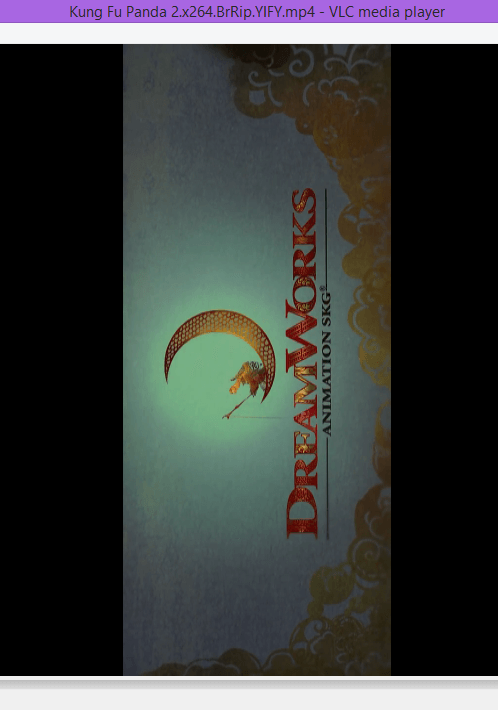
Да бисте га ротирали, идите на опцију „алати“ на траци менија и изаберите „ефекти и филтри“. Такође можете притиснути Цтрл + Е за исто.
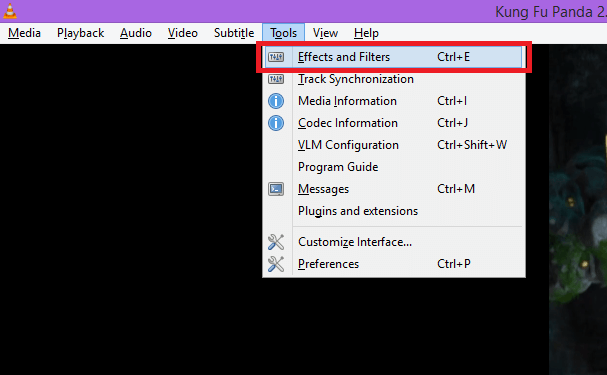
Из дијалошког оквира који се појави,
Изаберите „видео ефекти“, а затим „Геометрија“ са доступних картица. Означавањем поља за потврду трансформисање можете да одредите начин на који желите да ротирате видео. Само изаберите жељену опцију из падајућег менија. Промене ће бити аутоматски сачуване.
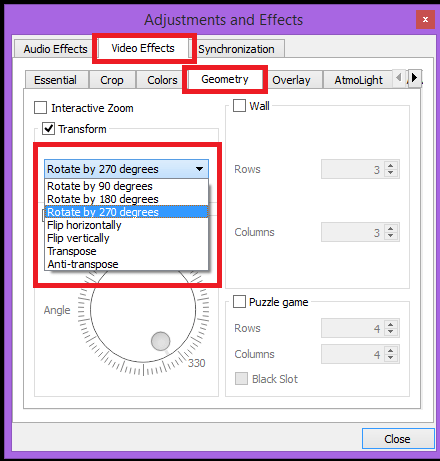
ВЛЦ пружа могућности ручног додавања титлова или аутоматског преузимања титлова.
И.Аутоматиц довнлоад
Да бисте аутоматски преузели титлове, идите на опцију `приказ 'на траци менија и на приказаном менију одаберите' Преузми титлове '.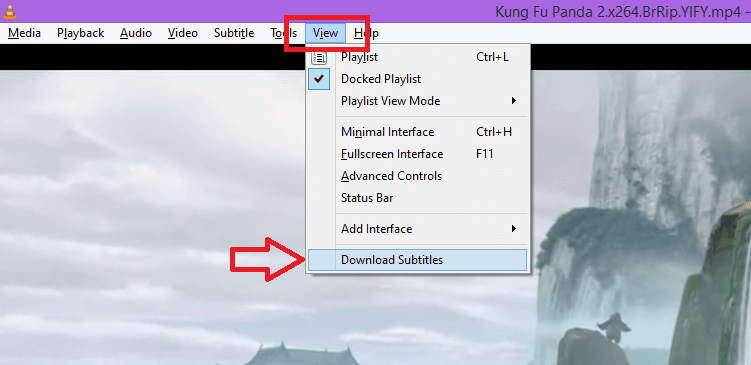
Титлови ће се аутоматски преузети.
ИИ.Приручник сабирања
Ако већ имамо датотеку титла, она се може додати у видео ручно. Идите на `субтитле 'на траци менија и на приказаном менију одаберите опцију' Адд субтитле филе.. '. Тамо ћете добити дијалог одакле можете да изаберете датотеку титла и кликнете `Отвори '.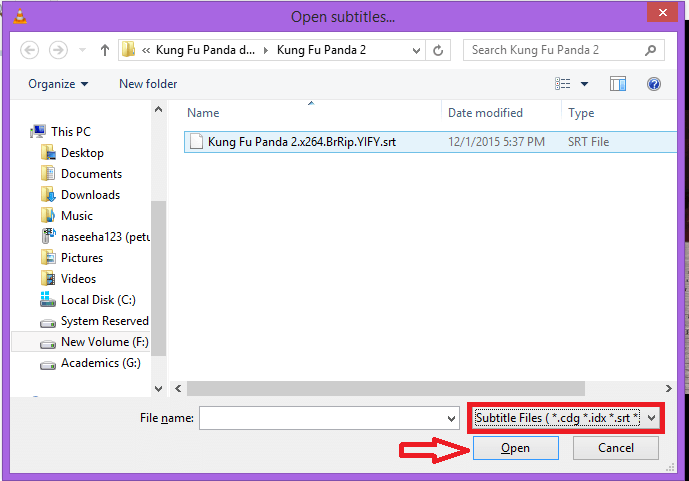
Поднаслов такође можете да онемогућите у менију поднаслова тако што ћете кликнути на опцију „под запис“ и на „Онемогући“.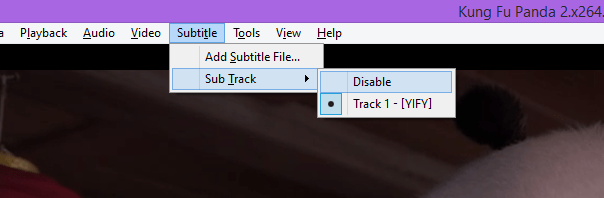
Када додате титлове, можда неће бити синхронизовани са видео записом. Или можете да користите тастерске пречице или да прилагодите синхронизацију променом подешавања.
И.пречице на тастатури
Х - убрзајте титлове од звука за 50 мс.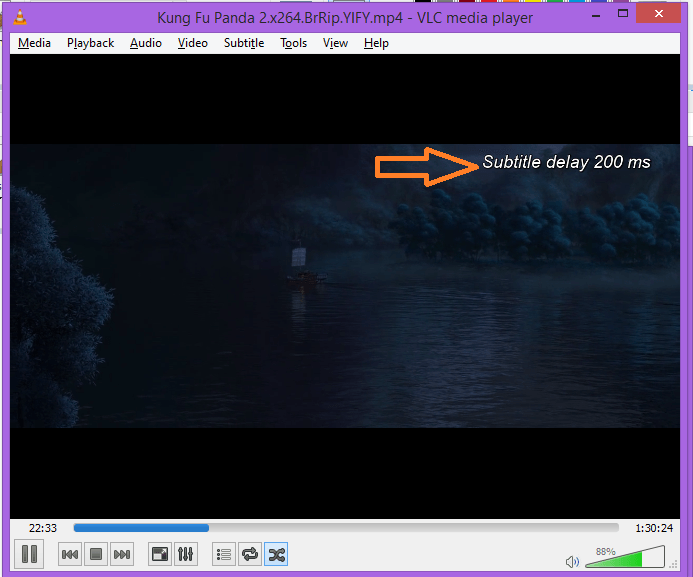
Г - Одложите титлове за 50 мс.
ИИ.Промена подешавања
Подешавања за синхронизацију звука могу се променити отварањем опције „ефекти и филтри“ као што је објашњено у првом одељку.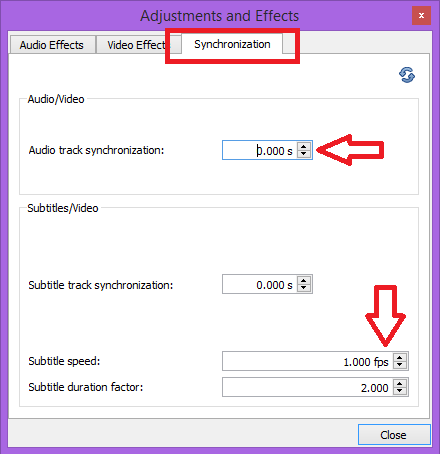
Затим идите на картицу „Синхронизација“ и унесите промене. Промене ће бити аутоматски сачуване.
Надам се да ово помаже..


